
이 글에서는 주로 windows에서의 mysql5.7 설치 튜토리얼을 자세히 소개하고 있는데, 관심 있는 친구들은
mysql5.7 설치 및 구성 방법을 참고할 수 있다. 모든 사람과 공유
다운로드
설치
mysql.msi를 두 번 클릭하고 지시에 따라 설치합니다.
설치 후 주의할 점(핵심사항)
mysql 환경변수를 설정한다. 호출된 cmd 경로)
1. 컴퓨터를 마우스 오른쪽 버튼으로 클릭하고 속성
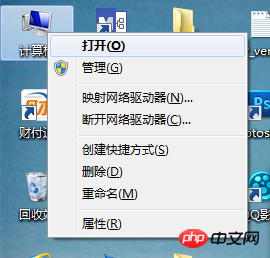
을 클릭합니다. 2. 고급 시스템 변수 설정을 선택합니다. 환경 변수
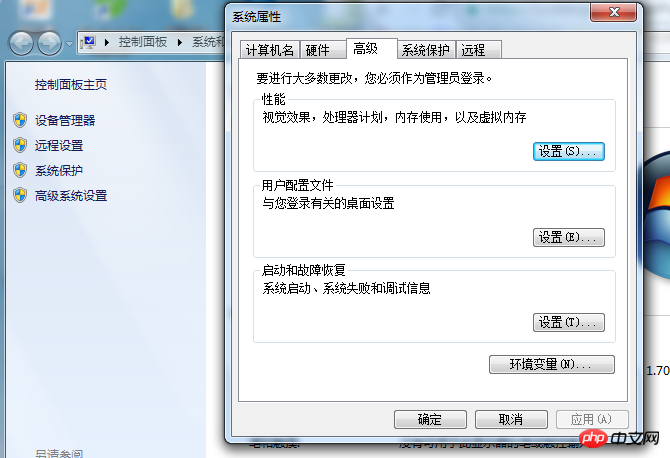
클릭 3. 시스템 변수에서 PATH를 선택하고 편집
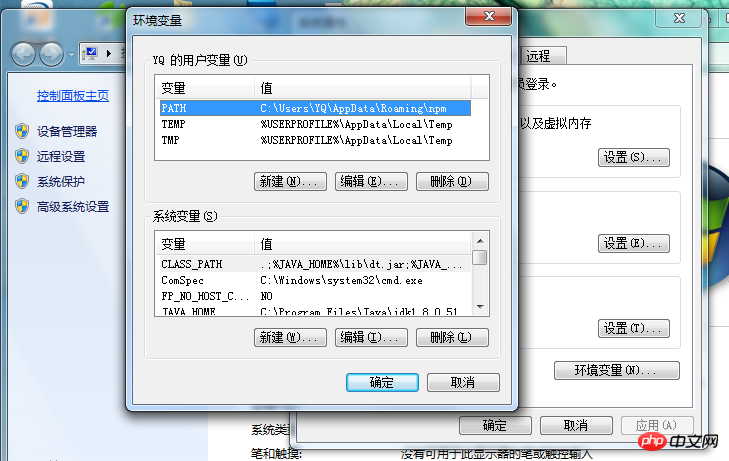
클릭 4. " 끝: Program FilesMySQLMySQL Server 5.7", (C:Program FilesMySQLMySQL Server 5.7은 mysql 설치의 루트 디렉터리입니다. 설치 중에 변경한 경우 변경된 경로를 입력하세요. 루트 앞에 ;가 있으니 참고하세요. 디렉터리.) 확인을 클릭한 다음 확인을 클릭하여 종료합니다.
mysql 초기화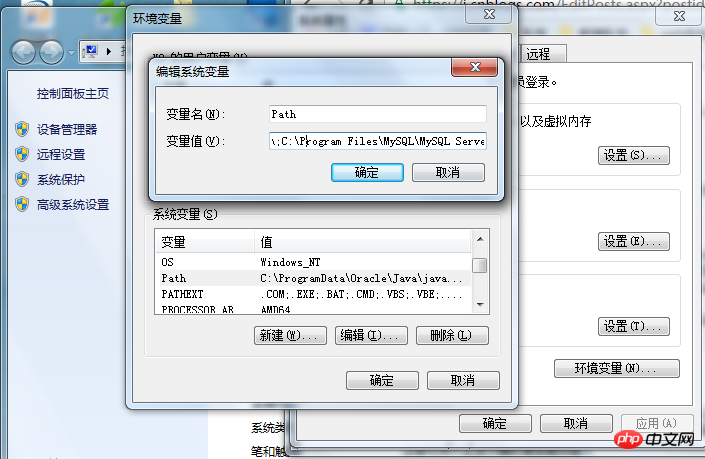
1. mysql5.7 설치(기본 설치 경로는 C:Program FilesMySQLMySQL Server 5.7이며, 설치 중 변경했다면 변경 후의 경로가 됩니다.) 루트 디렉터리 2. mysql 루트
디렉터리 구조는 다음과 같습니다.
3. 현재 디렉터리에 my-default.ini 복사본을 복사하고 이름을 바꿉니다. 이때 디렉토리 구조는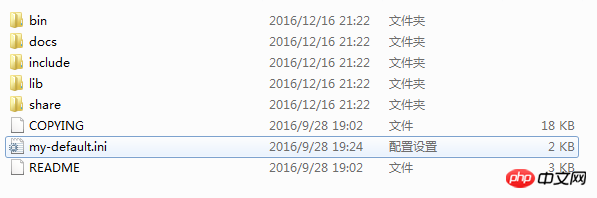
편집기 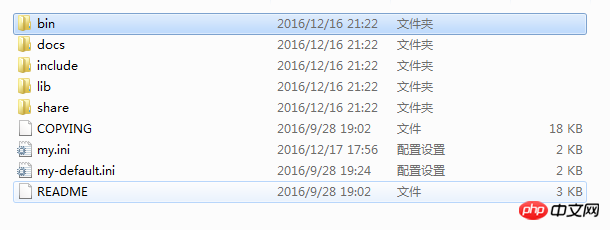 를 사용하여 my.ini 파일을 열고 추가합니다. 파일 내용 끝에 "skip_grant_tables"를 입력하고 파일을 저장합니다.
를 사용하여 my.ini 파일을 열고 추가합니다. 파일 내용 끝에 "skip_grant_tables"를 입력하고 파일을 저장합니다.
5. cmd를 사용하여 루트 디렉터리 bin 폴더에 들어갑니다. Windows Home 키(키보드 왼쪽 하단에 있는 Alt 키 왼쪽에 있는 키, " 모양)를 누릅니다. field") + R을 입력하고 cmd를 입력합니다. Enter 키를 누릅니다.
팝업 창에 "cd C:Program FilesMySQLMySQL Server 5.7**bin**"을 입력합니다. 그리고 Enter

mysql을 시스템 서비스로 등록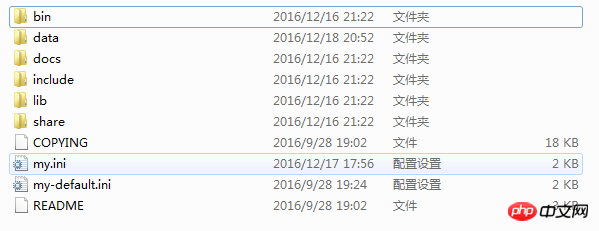
1. (키보드 왼쪽 하단에 있는 Alt 키 왼쪽에 있는 키, "Tian" 모양) cmd 입력 후 Enter 키 누르기
2 팝업창에 "cd C:Program FilesMySQLMySQL Server 5.7**bin**"을 입력하고


mysql 초기화 비밀번호 변경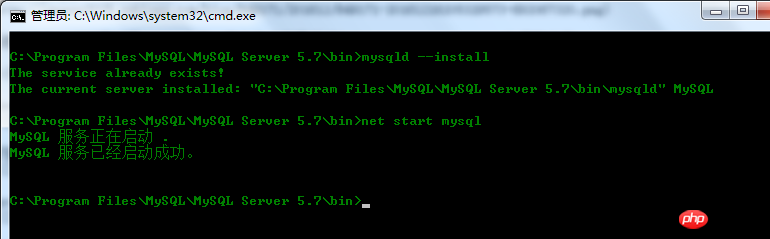
1. 디렉토리 끝에 "skip_grant_table"을 추가하고 저장한 후 종료합니다(이전에 수행되었으므로 건너뛸 수 있습니다). 2. cmd를 열고 다음 명령을 순서대로 입력한 후 Enter를 누릅니다(비밀번호를 입력하라는 메시지가 나타나면 Enter를 누르세요)
mysql -u root -p;
use mysql;
update user set authentication_string=password("123456") where user="root";
flush privileges;
update user set password_expired="N" where user="root";3. 루트 디렉토리의 my.ini 파일 끝에 추가된 "skip_grant_table"을 삭제하고 저장 후 종료한 후 mysql을 다시 시작하면 새로운 비밀번호로 로그인할 수 있습니다.
위 단계를 순서대로 수행하면 mysql-5.7이 성공적으로 설치됩니다.
멋진 주제 공유:
CentOS7에서 MySQL5.7을 설치하는 단계(그림 및 텍스트)
MySQL-5.7 설치에 대한 튜토리얼 Linux에서(그림 및 텍스트)
위 내용은 Windows에서 mysql5.7 설치에 대한 튜토리얼(그림 및 텍스트)의 상세 내용입니다. 자세한 내용은 PHP 중국어 웹사이트의 기타 관련 기사를 참조하세요!